百度云盘就是我们所说的网络硬盘,可以免费存储很多自已需要的文件,视频,图片等等。很多朋友还是习惯的用外置硬盘来存东西,其实百度网盘也可以帮助保存,现在跟大家分享一下怎么上传文件,对PC等进行同步的:
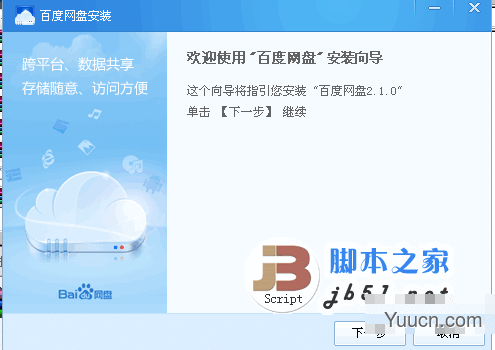
百度云存储服务(百度网盘电脑客户端) v7.7.8.1 官方安装中文版
- 类型:网络共享
- 大小:152MB
- 语言:简体中文
- 时间:2021-10-12
查看详情
1、首先我们直接在百度上搜索云盘或是百度云盘,就可以看到官方网站了!点击进入后接下步操作:
2、进去后有账号的可以直接登入,或是用合作平台账号进入,用合作平台的话需要授权,建议直接在平台上面注册一个百度账号。
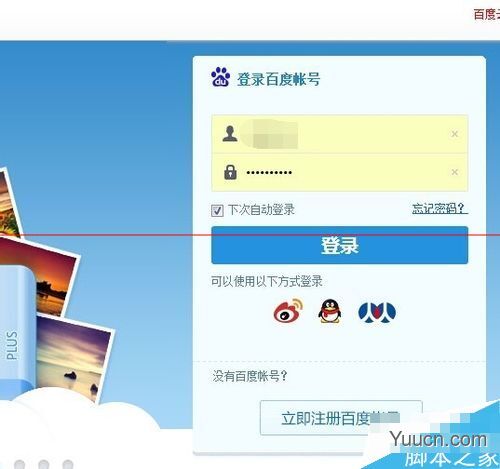
3、登入平台后,在左上方,导航条下的分类导航中,有一个上传文件的按键,我们点击后可以弹出窗口
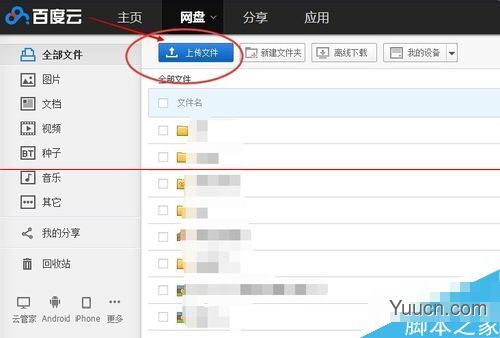
4、在弹出窗口中,可以选择你需要存储在上面的文件,比如图片、视频等,点击保存就可以上传了,建议可以建新的文件夹保存在文件夹中,方便查看
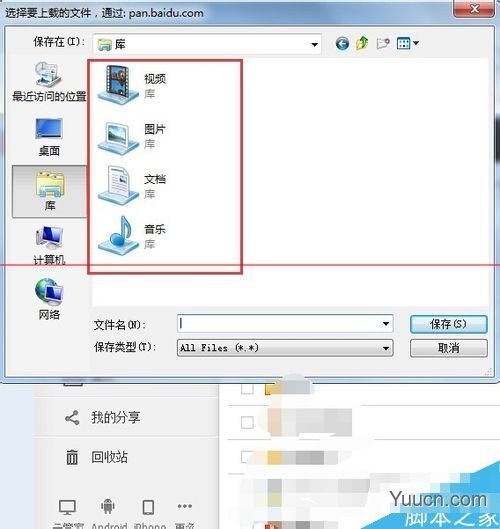
5、在导航主页旁边的网盘里面有很多的实用功能,方便操作,可以对手机进行备份和保存
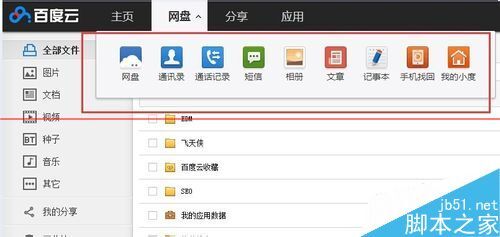
6、在左边最下面,有一个更多,我们把鼠票移到这里后可以有一个MCA、PC同步的操作,可以将我们电脑或是平板进行同步,非常的方便!
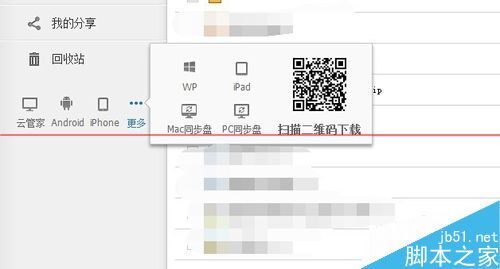
注意事项:用手机进行存储的话,最好在wifi下面进行上传和保存哦!